
Съдържание:
- Автор John Day [email protected].
- Public 2024-01-30 07:53.
- Последно модифициран 2025-01-23 14:36.

Тази проста ненатрапчива ще ви даде бърз поглед каква е програмата. Той е много основен и лесен за следване, така че не се страхувайте да щракнете върху това и да научите малко. Може би ще откриете, че това е нещо, което обичате!
Стъпка 1: Отидете на този уебсайт

Обикновено има много повече за програмиране, но най -простият начин да започнете е да използвате IDE (интегрирана среда за разработка), за този малък проект ще използваме прост онлайн разработчик.
Стъпка 2: Ето как трябва да изглежда страницата
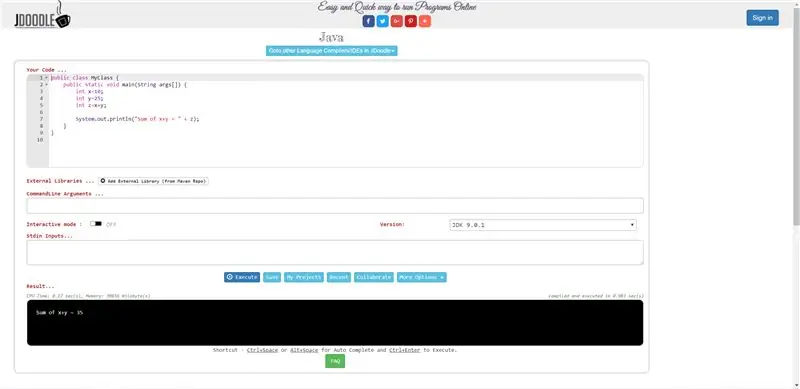
Важните части на тази страница са областта за кодиране и изходните данни. Областта, означена като "вашият код", е мястото, където въвеждате програмата. Черната област е известна като конзолата. Това е мястото, където вашата програма ще постави изход. Синият бутон, който казва "изпълни", ще се компилира, след това ще стартира програмата, не се колебайте да я натиснете сега и да видите какво извежда конзолата. Можете ли да видите защо изходът е такъв, какъвто е?
Стъпка 3: Здравей свят
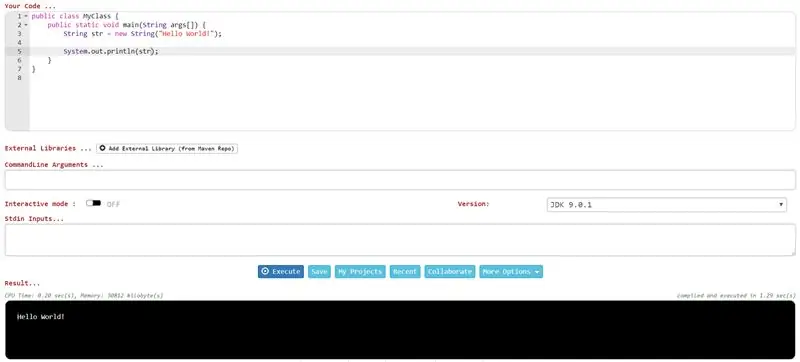
Това е първата програма, която всеки програмист пише: известната „Hello World“. Тази програма просто извежда "Hello World" към конзолата. Просто копирайте снимката ми в кодовата област и гледайте как работи. Ще отбележа няколко неща: System.out.println (низ) отпечатва низ в конзолата. Низът е променлив тип, който означава думи; има също "int" за цяло число, "bool" за булево (т.е. вярно или невярно) и много други типове променливи.
Стъпка 4: Добавяне на още малко
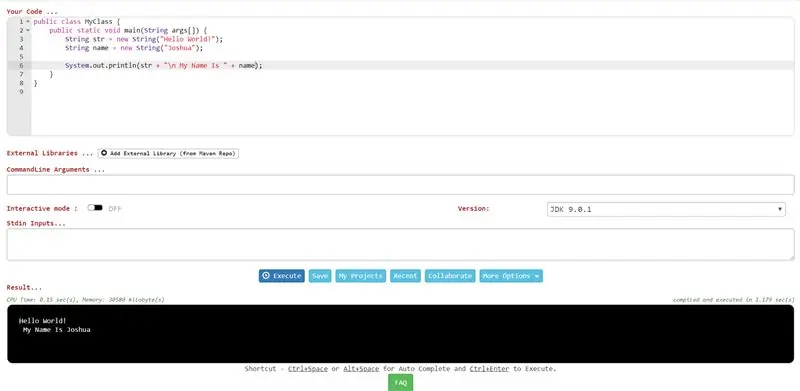
В тази стъпка ще се забъркаме с добавянето на друг низ и свързването му към изхода. Символът "+" се използва за конкатенация, в system.out.println ние свързваме низ и две низови променливи. Забележете "\ n" преди низ, това се нарича връщане, той казва на програмата да отиде на нов ред, подобно на това, ако клавишът за въвеждане е натиснат.
Стъпка 5: Числа
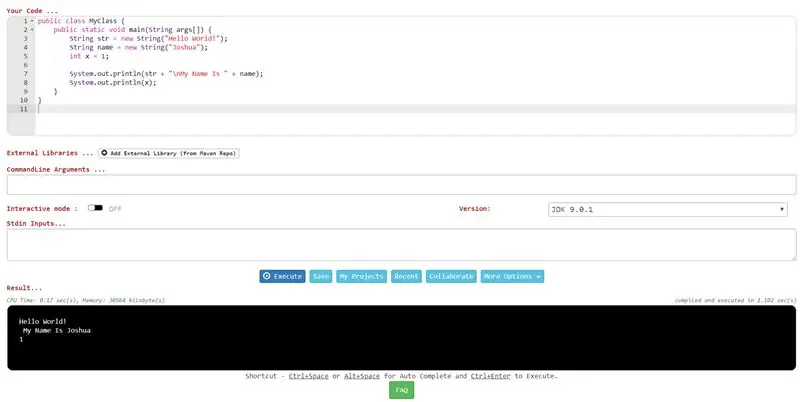
В тази стъпка ще се забъркаме с променлива int. Int променливите съдържат числа, отпечатването на променливата позволява на потребителя да извежда много различни неща, с една променлива. Забележете, че използвате друг system.out.println също ще върне изхода в нов ред.
Стъпка 6: Преброяване
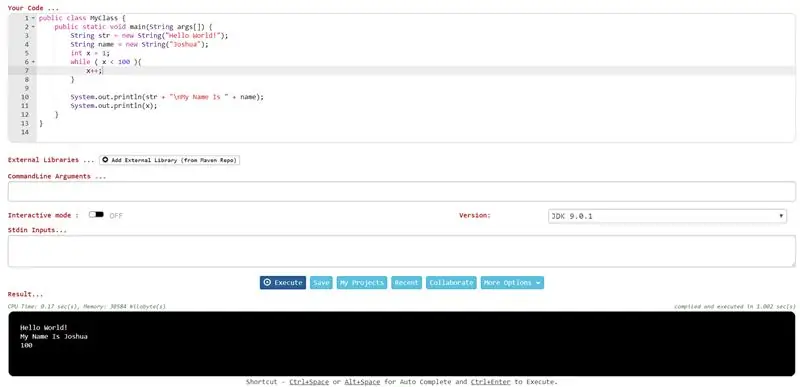
Да кажем, че искахме да накараме програмата да брои от 1 до 100, тази програма прави това, но когато я стартирате, виждате само „100“. виждаш ли защо? Причината за това е, че програмата първо брои, след това извежда каква е променливата, така че програмата се цикли, докато променливата x е равна на 100, след което преминава към отпечатване на изхода.
Стъпка 7: Преброяване Фиксирано
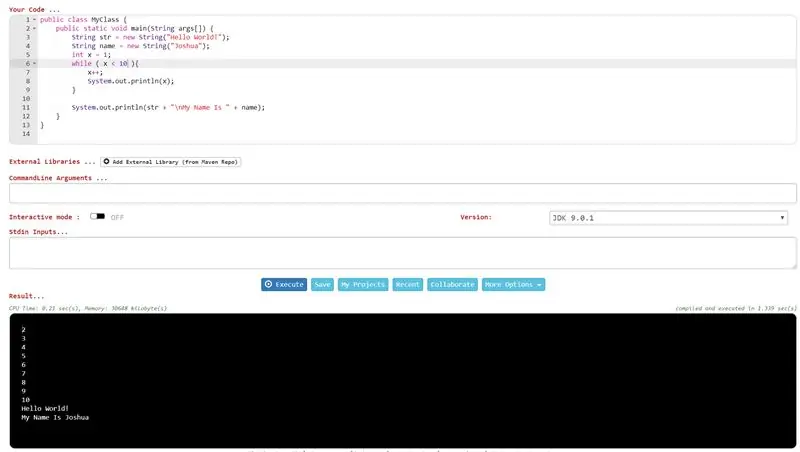
Добре, нека преместите отпечатъка в цикъла и бройте само до 10, така че изходът да не се запълни. Сега, когато стартираме програмата, ще забележите, че тя извежда всички числа 2 - 10 липсващи 1. Причината за това е, че x вече е увеличен веднъж, преди да бъде изведен. нека поправим това в следващата стъпка, не се колебайте да видите дали можете, преди да продължите.
Стъпка 8: Преброяване от 1 до 10
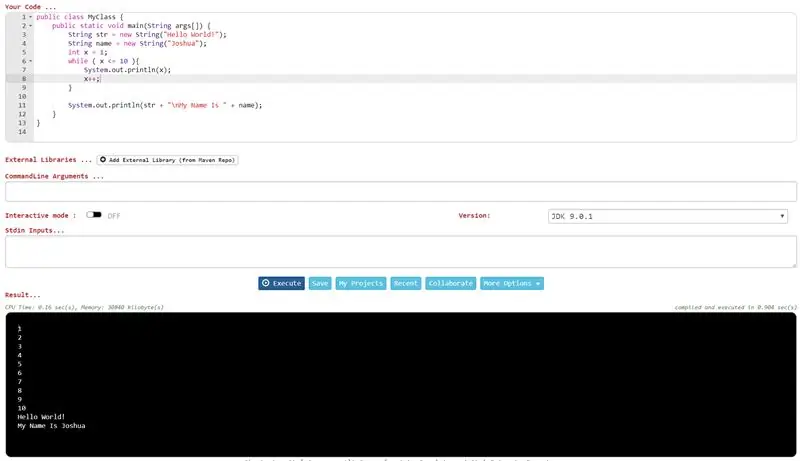
Това е пример само за един начин да поправите програмата. Ако сте се справили сами, честито! отпечатването, преди да увеличим, позволява променливата да бъде 1 и да отпечатва, след това да се увеличи. Ако отидете къде да го изпълните, само като направите тази промяна, ще видите, че ще отпечата само 1 - 9, така че поставянето на "=" в цикъла while позволява на програмата да се изпълни 1 последен път, след като променливата е на 10.
Стъпка 9: Ако изявления
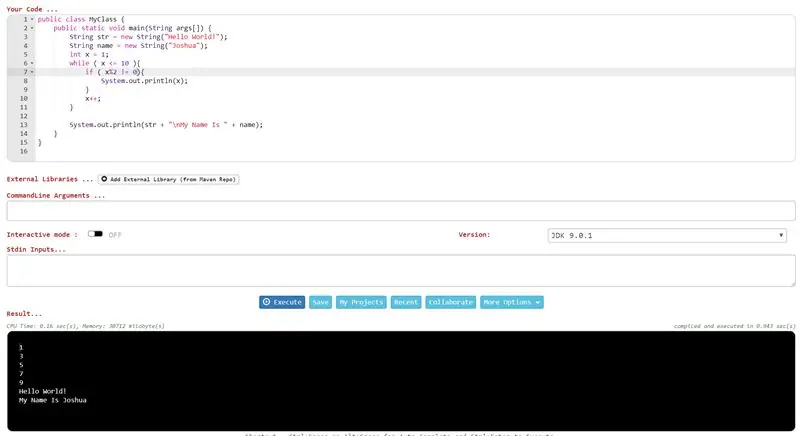
Тази промяна кара програмата да отпечатва само когато x е нечетно число. Математиката зад това е доста проста. Приемането на променливата и прилагането на mod (%) 2 ще върне 0, ако числото е четно, и 1, ако числото е нечетно. Това е така, защото модът работи чрез разделяне на номера и връщане на остатъка, всяко четно число, разделено на 2, няма остатък, а всяко нечетно число ще има остатък 1. Удивителен знак "!" означава не, така че! = се чете като "не е равно". По този начин, когато променливата x mod 2 не връща 0 или е нечетна, отпечатайте променливата.
Стъпка 10: Побъркайте
Това е всичко за този малък пример, надявам се да ви е бил малко забавен и може би дори да се забавлявате! Както можете да кажете, има голяма разлика от това просто програмиране до големите програми, които използваме ежедневно. Чувствайте се свободни да се забавлявате на този уебсайт, да видите какво можете да създадете и да полудеете с него!
Препоръчано:
NodeMcu ESP8266 Първа настройка с Arduino IDE: 10 стъпки

NodeMcu ESP8266 Първа настройка с Arduino IDE: Правя Twitch контролирани устройства; персонализирани конзоли, контролери и други случайности! Потоците на живо са всяка сряда и събота в 21:00 EST на https://www.twitch.tv/noycebru, акценти в TikTok @noycebru и можете да гледате уроци в YouTub
Как да напишете първата си Java програма: 5 стъпки

Как да напишете първата си Java програма: Този урок ви показва как да напишете първата си Java програма стъпка по стъпка
Raksha - Vitals Monitor за работници от първа линия: 6 стъпки (със снимки)
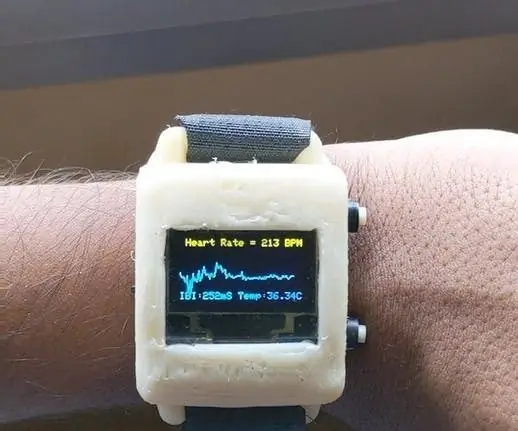
Raksha - Vitals Monitor for Frontline Workers: Носимите технологии за мониторинг на здравето, включително интелигентни часовници и фитнес тракери, привлякоха значителен потребителски интерес през последните няколко години. Този интерес не само се насърчава главно от бързия ръст на търсенето на износване
Преобразувайте (само за) всеки медиен файл в (почти за) всеки друг медиен файл безплатно!: 4 стъпки

Преобразувайте (само за) всеки медиен файл в (почти за) всеки друг медиен файл безплатно !: Първите ми инструкции, наздраве! Както и да е, бях в Google и търсех безплатна програма, която да преобразува файловете ми Youtube.flv във формат, който е по -универсален, като.wmv или.mov. Търсих в безброй форуми и уебсайтове и след това намерих програма, наречена
Вашата първа програма в C#: 9 стъпки

Първата ви програма в C#: Направете основна програма, която отваря кутия за съобщения и след това започнете да я променяте, за да я направите своя! Ще ви трябва- Компютър- Microsoft Visual C# Express издание (Отидете тук, ако нямате това, нали? безплатно! http: //www.micros
